win10适配器wlan不见了
- 分类:电脑教程 回答于: 2021年06月10日 16:39:59
win10适配器wlan不见了?有的网友抱怨说win10系统更改网络适配器时发现没有wlan选项,重启电脑还是一样,大部分刚使用上win10操作系统的用户都好不太清楚该怎么解决这个问题,其实,要找回win10适配器wlan的方法也不难,接下来是win10适配器wlan不见了的视频教程。
视频教程
图文教程
1.首先我们鼠标右键单击任务栏,打开“任务栏设置”选项。

2.进入页面后,我们点击“选择哪些图标显示在任务栏上”。

3.我们打开“网络“选项右边的开关即可。

方法二
1.我们右键单击任务栏上的网络图标,选择”打开网络和internet设置“选项。

2.进入页面后我们点击”网络重置“按钮。

3.弹出窗口选择”立即重置“即可。

方法三
1.我们右键点击桌面上的此电脑打开”管理“选项。
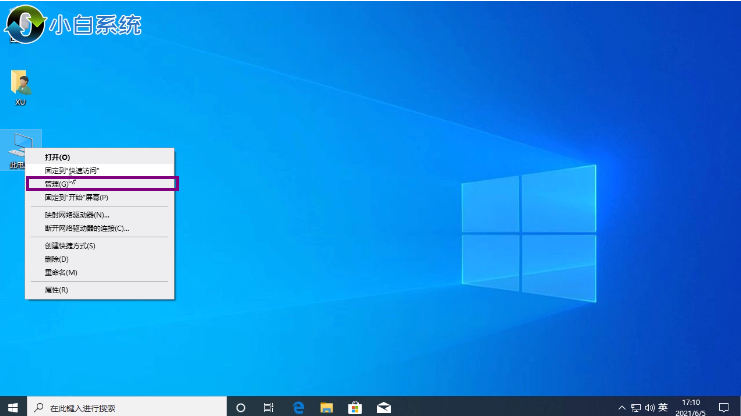
2.在计算机管理器中,打开”设备管理器“,右侧查看网络适配器的驱动,点击安装即可。

以上就是win10适配器wlan不见了的内容,希望小编可以帮助到大家。
 有用
26
有用
26


 小白系统
小白系统


猜您喜欢
- win10怎么把字体调大2021/06/19
- 电脑键盘失灵怎么办视频教程..2021/06/02
- 笔记本电脑怎么重装系统XP2022/07/30
- 电脑重装系统如何备份驱动..2022/11/25
- 手机控制电脑怎么实现2021/06/17
- 如何判断自己电脑该装多少位系统..2022/07/13
相关推荐
- win10字体模糊怎么办2021/05/27
- 软键盘怎么打开2021/06/09
- win10管理员阻止你运行此应用怎么办..2021/05/12
- win7升级win102021/05/27
- 电脑防火墙怎么关2021/06/01
- win10电脑设置闹钟2021/06/03














 关注微信公众号
关注微信公众号



